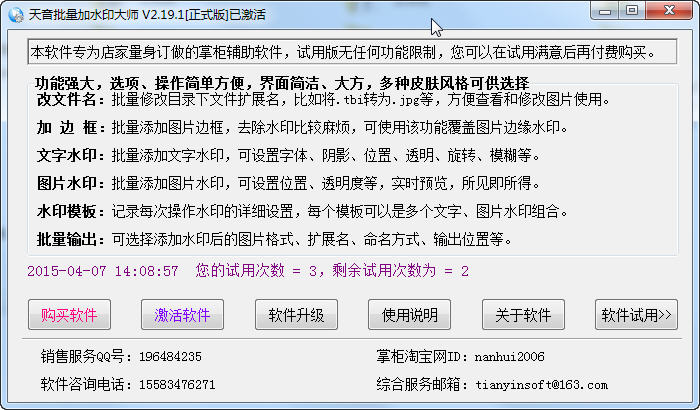
如果打开补丁运行之后没有进入主界面,请关闭之后重新打开补丁,点击激活软件,激活一下就行了,通行证用户和密码随便输入就可以
1、支持批量修改目录下文件的扩展名,比如将。tbi转为。jpg等,方便查看和修改图片使用。
2、支持添加文件(支持多选)和文件夹,添加文件夹可选择添加模式、需要添加水印的文件扩展名等;
3、支持拖曳功能,可直接拖放文件(文件夹)进入软件加水印;
4、支持子文件夹功能,多层嵌套文件夹,加水印输出和备份时都可按原文件夹的结构原搬不动保存;
5、支持水印模板管理功能,每个模板可记录多个文字水印和图片水印;
6、支持对文字水印增加透明度、旋转度、模糊度、翻转、空心、多种定位模式、阴影等功能;
7、支持对图片水印增加透明度、旋转度、多种定位模式;
8、支持处理前的预览功能,让处理结果“心知肚明”;
9、图片处理后的保存选项多种选择,图片保存格式、扩展名、保存目录、约束尺寸、命名方式等可供选择。
10、支持对淘宝tbi格式宝贝图片直接添加水印。
1、点击“一 选择图片文件”,点击“添加文件(文件夹)”,选择需要加水印的图片;或者从电脑里面将文件(文件夹)直接拖到表格里面;
2、点击“二 选择水印模板”,创建一个水印模板,这里可以为图片添加边框(步骤为:矩形选框—>添加边框);
3、点击“三 添加文字水印”,添加一个文字水印,设置文字水印的内容、透明度、旋转度、模糊度、位置等等;
4、点击“三 添加图片水印”,添加一个图片水印,选择作为水印的图片文件,设置位置、透明度、旋转度等等;
5、点击“四 保存选项”,这里选择加水印之后的图片保存格式、扩展名、位置、名字、是否约束等等;
6、点击“预览效果”,可看到图片加水印后原始图片的效果;
7、点击“单张添加水印”,可对当前正在操作这个图片加水印并输出;

131.7M / 11-29
媒体制作
下载
13M / 09-29
视频处理
下载
5.6M / 02-29
转换翻译
下载 autocad2014注册机32/64位 绿色免费版
图像处理 / 589KB
下载
1
autocad2014注册机32/64位 绿色免费版
图像处理 / 589KB
下载
1
 电气控制设计AutoCAD Electrical 2014中文特别版
图像制作 / 3.22G
下载
2
电气控制设计AutoCAD Electrical 2014中文特别版
图像制作 / 3.22G
下载
2
 Autodesk Fusion 360中文破解版
图像制作 / 10M
下载
3
Autodesk Fusion 360中文破解版
图像制作 / 10M
下载
3
 Adobe Photoshop CC 2017中文特别版18.1.0
图像处理 / 249M
下载
4
Adobe Photoshop CC 2017中文特别版18.1.0
图像处理 / 249M
下载
4
 360摄像机电脑版v7.4.7.0
录像工具 / 37.0M
下载
5
360摄像机电脑版v7.4.7.0
录像工具 / 37.0M
下载
5
 HZDAN.SHX字体
图像制作 / 436M
下载
6
HZDAN.SHX字体
图像制作 / 436M
下载
6
 tychpanel图片排版神器v2.41汉化版
图像处理 / 4.0M
下载
7
tychpanel图片排版神器v2.41汉化版
图像处理 / 4.0M
下载
7
 天正tkw文件免费版
图像制作 / 97M
下载
8
天正tkw文件免费版
图像制作 / 97M
下载
8
 Imagenomic Portraiture滤镜v2.3.4 汉化版(32位/64位)
图像处理 / 3.6M
下载
9
Imagenomic Portraiture滤镜v2.3.4 汉化版(32位/64位)
图像处理 / 3.6M
下载
9
 psdcodec 1.7缩略图显示工具
图像处理 / 6.8M
下载
10
psdcodec 1.7缩略图显示工具
图像处理 / 6.8M
下载
10
140.5M / 09-05
 立即下载
立即下载
76.4M / 03-25
 立即下载
立即下载
55M / 06-05
 立即下载
立即下载
237.9M / 04-13
 立即下载
立即下载
900.9M / 03-02
 立即下载
立即下载
96.2M / 07-06
 立即下载
立即下载
311.2M / 07-06
 立即下载
立即下载
335M / 07-06
 立即下载
立即下载
200M / 07-06
 立即下载
立即下载
413.8M / 07-06
 立即下载
立即下载
484.7M / 09-27
 立即下载
立即下载
165.4M / 09-05
 立即下载
立即下载
353.9M / 06-05
 立即下载
立即下载
131.8M / 04-13
 立即下载
立即下载
195.6M / 03-03
 立即下载
立即下载
45.6M / 09-08
 立即下载
立即下载
665.2M / 07-06
 立即下载
立即下载
2.84G / 07-06
 立即下载
立即下载
93M / 07-06
 立即下载
立即下载
338.3M / 07-06
 立即下载
立即下载
1.38G / 07-26
 立即下载
立即下载 488.3M / 07-16
 立即下载
立即下载 109.8M / 06-03
 立即下载
立即下载 142M / 01-08
 立即下载
立即下载 1.2M / 11-23
 立即下载
立即下载 548.8M / 04-13
 立即下载
立即下载 1.6M / 04-13
 立即下载
立即下载 1.48G / 03-18
 立即下载
立即下载 646.6M / 03-03
 立即下载
立即下载 133.7M / 03-03
 立即下载
立即下载 110.5M / 09-05
 立即下载
立即下载 33.4M / 09-05
 立即下载
立即下载 325.8M / 08-12
 立即下载
立即下载 60M / 04-29
 立即下载
立即下载 254M / 04-25
 立即下载
立即下载 659M / 04-23
 立即下载
立即下载 1M / 12-26
 立即下载
立即下载 253.4M / 12-08
 立即下载
立即下载 253M / 12-08
 立即下载
立即下载 1.19G / 11-16
 立即下载
立即下载 369M / 09-22
 立即下载
立即下载 181.5M / 09-22
 立即下载
立即下载 201.2M / 09-05
 立即下载
立即下载 488.3M / 07-16
 立即下载
立即下载 248.9M / 12-08
 立即下载
立即下载 248.9M / 12-08
 立即下载
立即下载 100.6M / 03-06
 立即下载
立即下载 148.9M / 03-06
 立即下载
立即下载 1.12G / 07-06
 立即下载
立即下载 1.25G / 07-06
 立即下载
立即下载 1.76G / 09-22
 立即下载
立即下载 1.92G / 04-17
 立即下载
立即下载 116.2M / 04-10
 立即下载
立即下载 201.5M / 04-13
 立即下载
立即下载 7.31G / 07-01
 立即下载
立即下载 94.3M / 07-06
 立即下载
立即下载 2.48G / 07-06
 立即下载
立即下载 7.63G / 07-06
 立即下载
立即下载 1M / 07-06
 立即下载
立即下载 778.1M / 07-06
 立即下载
立即下载 561.8M / 07-11
 立即下载
立即下载 72M / 07-06
 立即下载
立即下载 548.7M / 07-06
 立即下载
立即下载 1.00G / 07-06
 立即下载
立即下载 9.13G / 07-06
 立即下载
立即下载 126.2M / 07-06
 立即下载
立即下载 72M / 07-06
 立即下载
立即下载 105.1M / 07-06
 立即下载
立即下载 132M / 07-06
 立即下载
立即下载 132M / 07-06
 立即下载
立即下载